今天和大家分享一下win8系统ie浏览器无法清理临时文件问题的解决方法,在使用win8系统的过程中经常不知道如何去解决win8系统ie浏览器无法清理临时文件的问题,有什么好的办法去解决win8系统ie浏览器无法清理临时文件呢?小编教你只需要1、按下“win+r”组合键呼出运行,在框内输入“gpedit.msc”然后按下回车键; 2、在组策略编辑器左侧依次展开“计算机配置—管理模板—windows组件—internet Explorer—删除浏览的历史记录;就可以了。下面小编就给小伙伴们分享一下win8系统ie浏览器无法清理临时文件具体的解决方法:
1、按下“win+r”组合键呼出运行,在框内输入“gpedit.msc”然后按下回车键;
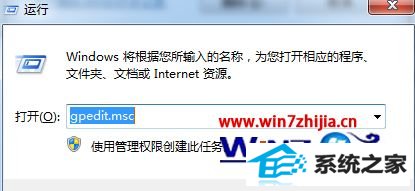
2、在组策略编辑器左侧依次展开“计算机配置—管理模板—windows组件—internet Explorer—删除浏览的历史记录;
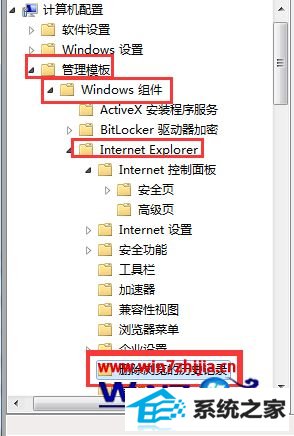
3、在窗口右侧找到“阻止删除internet 临时文件”在上面单击右键选择“编辑”;
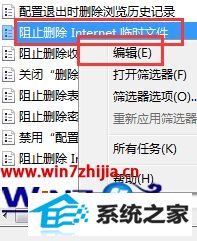
4、在“阻止删除internet 临时文件”属性中选择“未配置”或“已禁用”然后点击确定即可。
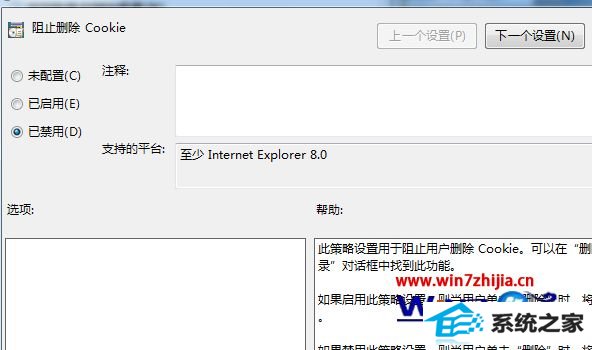
关于windows8系统中ie浏览器无法清理临时文件如何解决就给大家介绍到这边了,有碰到一样情况的用户们可以按照上面的方法步骤来进行操作就可以了。
------分隔线------
- 相关系统
- Win10纯净版系统下载












